cad画三维立体图的教程.docx
《cad画三维立体图的教程.docx》由会员分享,可在线阅读,更多相关《cad画三维立体图的教程.docx(8页珍藏版)》请在冰豆网上搜索。
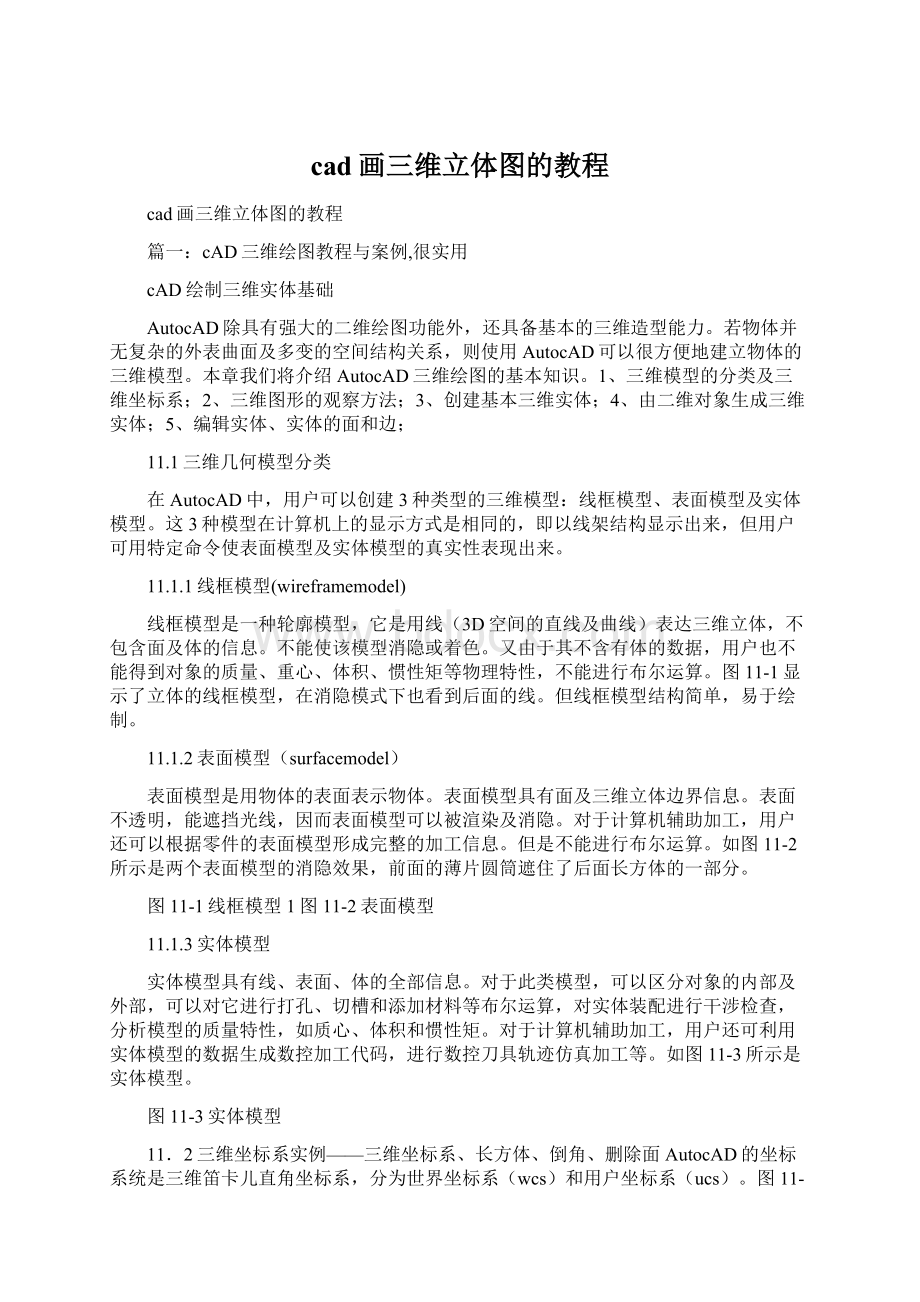
cad画三维立体图的教程
cad画三维立体图的教程
篇一:
cAD三维绘图教程与案例,很实用
cAD绘制三维实体基础
AutocAD除具有强大的二维绘图功能外,还具备基本的三维造型能力。
若物体并无复杂的外表曲面及多变的空间结构关系,则使用AutocAD可以很方便地建立物体的三维模型。
本章我们将介绍AutocAD三维绘图的基本知识。
1、三维模型的分类及三维坐标系;2、三维图形的观察方法;3、创建基本三维实体;4、由二维对象生成三维实体;5、编辑实体、实体的面和边;
11.1三维几何模型分类
在AutocAD中,用户可以创建3种类型的三维模型:
线框模型、表面模型及实体模型。
这3种模型在计算机上的显示方式是相同的,即以线架结构显示出来,但用户可用特定命令使表面模型及实体模型的真实性表现出来。
11.1.1线框模型(wireframemodel)
线框模型是一种轮廓模型,它是用线(3D空间的直线及曲线)表达三维立体,不包含面及体的信息。
不能使该模型消隐或着色。
又由于其不含有体的数据,用户也不能得到对象的质量、重心、体积、惯性矩等物理特性,不能进行布尔运算。
图11-1显示了立体的线框模型,在消隐模式下也看到后面的线。
但线框模型结构简单,易于绘制。
11.1.2表面模型(surfacemodel)
表面模型是用物体的表面表示物体。
表面模型具有面及三维立体边界信息。
表面不透明,能遮挡光线,因而表面模型可以被渲染及消隐。
对于计算机辅助加工,用户还可以根据零件的表面模型形成完整的加工信息。
但是不能进行布尔运算。
如图11-2所示是两个表面模型的消隐效果,前面的薄片圆筒遮住了后面长方体的一部分。
图11-1线框模型1图11-2表面模型
11.1.3实体模型
实体模型具有线、表面、体的全部信息。
对于此类模型,可以区分对象的内部及外部,可以对它进行打孔、切槽和添加材料等布尔运算,对实体装配进行干涉检查,分析模型的质量特性,如质心、体积和惯性矩。
对于计算机辅助加工,用户还可利用实体模型的数据生成数控加工代码,进行数控刀具轨迹仿真加工等。
如图11-3所示是实体模型。
图11-3实体模型
11.2三维坐标系实例——三维坐标系、长方体、倒角、删除面AutocAD的坐标系统是三维笛卡儿直角坐标系,分为世界坐标系(wcs)和用户坐标系(ucs)。
图11-4表示的是两种坐标系下的图标。
图中“x”或“Y”的剪头方向表示当前坐标轴x轴或Y轴的正方向,Z轴正方向用右手定则判定。
世界坐标
图11-4表示坐标系的图标
缺省状态时,AutocAD的坐标系是世界坐标系。
世界坐标系是唯一的,固定不变的,对于二维绘图,在大多数情况下,世界坐标系就能满足作图需要,但若是创建三维模型,就不太方便了,因为用户常常要在不同平面或是沿某个方向绘制结构。
如绘制图11-5所示的图形,在世界坐标系下是不能完成的。
此时需要以绘图的平面为xY坐标平面,创建新的坐标系,然后再调用绘图命令绘制图形。
2
用户坐标系
任务:
绘制如图11-5所示的实体。
目的:
通过绘制此图形,学习长方体命令、实体倒角、删除面命令和用户坐标系
的建立方法。
知识的储备:
基本绘图命令和对象捕捉、对象追踪的应用。
图11-5在用户坐标系下绘图
绘图步骤分解:
1.绘制长方体
指定长方体的角点或[中心点(ce)]:
在屏幕上任意点单击
指定角点或[立方体(c)/长度(L)]:
L?
//选择给定长宽高模式。
指定长度:
30?
指定宽度:
20?
指定高度:
20?
绘制出长30,宽20,高20的长方体,如图11-6所示。
2.倒角
用于二维图形的倒角、圆角编辑命令在三维图中仍然可用。
单击“编辑”工具栏上的倒角按钮,调用倒角命令:
命令:
_chamfer
3
(“修剪”模式)当前倒角距离1=0.0000,距离2=0.0000
选择第一条直线或[多段线(p)/距离(D)/角度(A)/修剪(T)/方式(m)/多个(u)]:
在Ab直线上单击基面选择...
输入曲面选择选项[下一个(n)/当前(oK)]:
?
//选择默认值。
指定基面的倒角距离:
12?
指定其他曲面的倒角距离:
?
//选择默认值12。
选择边或[环(L)]:
在Ab直线上单击
结果如图11-7所示。
图11-6绘制长方体图11-7长方体倒角
3.移动坐标系,绘制上表面圆
因为AutocAD只可以在xY平面上画图,要绘制上表面上的图形,则需要建立用户坐标系。
由于世界坐标系的xY面与cDeF面平行,且x轴、Y轴又分别与四边形cDeF的边平行,因此只要把世界坐标系移到cDeF面上即可。
移动坐标系,只改变坐标原点的位置,不改变x、Y轴的方向。
如图11-8所示。
(1)移动坐标系
在命令窗口输入命令动词“ucs”,AutocAD提示:
命令:
ucs
当前ucs名称:
*世界*
输入选项
[新建(n)/移动(m)/正交(g)/上一个(p)/恢复(R)/保存(s)/删除(D)/应用(A)/?
/世界(w)]:
m?
//选择移动选项。
指定新原点或[Z向深度(Z)]:
选择F点单击
也可直接调用“移动坐标系”命令:
4
(2)绘制表面圆
打开“对象追踪”、“对象捕捉”,调用圆命令,捕捉上表面的中心点,以5为半径绘制上表面的圆。
结果如图11-9所示。
4.三点法建立坐标系,绘制斜面上圆
(1)三点法建立用户坐标系
命令窗口输入命令动词“ucs”
命令:
ucs
当前ucs名称:
*没有名称*
输入选项[新建(n)/移动(m)/正交(g)/上一个(p)/恢复(R)/保存(s)/删除(D)/应用(A)/?
/世界(w)]:
n?
//新建坐标系。
指定新ucs的原点或[Z轴(ZA)/三点(3)/对象(ob)/面(F)/视图(V)/x/Y/Z]:
3?
//选择三点方式。
指定新原点:
在h点上单击
在正x轴范围上指定点:
在g点单击
在ucsxY平面的正Y轴范围上指定点:
在c点单击
(2)绘制圆
方法同第3步,结果如图11-9所示。
5
篇二:
cAD三维图的绘制教程实例
一、工字型的绘制
步骤一:
设置好绘图单位、绘图范围、线型、图层、颜色,打开捕捉功能。
从下拉菜单View→Display→ucsIcon→on关闭坐标显示。
步骤二:
根据图1所示尺寸绘制图形,得到如图1-1所示封闭图形。
步骤三:
创建面域。
在命令栏command:
输入Region,用框选方式全部选中该图形,回车。
出现提示:
1loopextracted,1Regioncreated,表示形成了一个封闭图形,创建了一
图1-2三维效果图
图1-1平面图
个面域。
步骤四:
对该面域进行拉伸操作。
Draw→solids→extrude,选中该面域的边框,回车。
在命令栏提示:
specifyheightofextrusionor[path]:
30,回车,再回车。
三维工字形实体就生成了。
步骤五:
观察三维实体。
View→3DViews→swIsometric,再从View→hide进行消除隐藏线处理,观察,最后进行着色渲染,View→shade→gouraudshaded,如图1-2所示。
二、二维五角形到三维五角星的绘制
步骤一:
设置好绘图单位、绘图范围、线型、图层、颜色,打开捕捉功能。
步骤二:
绘制一个矩形,以矩形中心为圆心,作一个圆及一个椭圆,修整直线。
步骤三:
阵列直线,创建光
图
2-1
图2-2
线效果。
将直线段在360度范围内阵列72个,形成光线效果步骤。
步骤四:
修整直线。
以椭圆为边界,将直线每隔一条修剪至椭圆;同时以矩形为边界,将矩形外的线条全部修剪至矩形;矩形内没修的剪线条延伸至矩形。
步骤五:
绘制五角形。
在上图的旁边绘制一个圆,再绘制这个圆的内接正五边形。
将五边形的五个端点连成直线,修剪
掉每边的中间部分就得到五角形。
步骤六:
绘制五角星。
先用交叉窗口选择的方法将五角形图2-4
图2-3做成面域,再将其拉伸成高度为30、角度为30的五角星。
步骤七:
移动图形。
将五角星移
到步骤四所绘的图形中,删除绘图用到的辅助图形,如矩形、椭圆、大小圆、正五边形。
图2-5
图2-6
三、汤勺主视图、纵截面轮廓线图和横截面图的尺寸,进行实体造型。
图3-1
步骤一:
绘图准备。
新建一个图形文件,选择公制,设置适当的图层、线型、颜色、绘图范围和绘图对象捕捉方式。
步骤二:
绘制汤勺主视图。
先分析汤勺的造型特点,上下可由一个椭圆经修剪得到,上椭圆尺寸是
20×40,下椭圆尺寸是8×30,两椭圆中心距是65
。
步骤三:
修改完善主视图。
中间联接处由直线组成,两直线一端点分别过上椭圆中心,另一端点分别相切于下椭圆轮廓两边。
修剪直线和上下椭圆。
再将上椭圆与直线联接处两边倒圆角R10。
图3-2
步骤四:
绘制汤勺纵截面轮廓线。
汤勺的纵截面轮廓线是一条光滑曲线,构图时可选用多义线,根据坐标值或栅格点绘出。
在缺少精确尺寸时,可任选若干点拟合,用多义线spline命令绘出其基本轮廓形状。
步骤五:
修改完善汤勺纵截面轮廓线。
如图所示用小圆标记的交点1、2、3、4、5、6、7处,用spline来绘制成所需要的曲线。
注意:
1处要比汤勺主视图的勺尖长些。
图3-3
步骤六:
绘制汤勺横截面图。
汤勺横截面是由两段圆弧和两段直线组成,可通过两个圆修剪而成。
步骤七:
做成面域。
将汤勺主视图和汤勺横截面图做成面域,在西南轴测方向观测。
步骤八:
做成三维实体。
图3-4
先将汤勺主视图拉伸成三维,再调整汤勺纵截面轮廓线方向及横截面方向。
步骤九:
拉伸成曲面实体。
先将横截面移到纵截面轮廓线一端,再把纵截面轮廓线作为路径,拉伸成三维实体。
步骤十:
三维实体求交运算。
先将图的截面体分二次移到图平面体中部,再执行求交运算,注意两图要完全重叠,否则结果不完整。
图3-5
步骤十一:
整理图形。
上下棱边倒圆角。
步骤十二:
出效果图,渲染着色显示。
图3-7
图3-6
cAD绘制三维实体基础
1、三维模型的分类及三维坐标系;
2、三维图形的观察方法;3、创建基本三维实体;
4、由二维对象生成三维实体;
5、编辑实体、实体的面和边;
1、建立用户坐标系;
2、编辑出版三维实体。
讲授8学时上机8学时总计16学时
AutocAD除具有强大的二维绘图功能外,还具备基本的三维造型能力。
若物体并无复杂的外表曲面及多变的空间结构关系,则使用AutocAD可以很方便地建立物体的三维模型。
本章我们将介绍AutocAD三维绘图的基本知识。
11.1三维几何模型分类
在AutocAD中,用户可以创建3种类型的三维模型:
线框模型、表面模型及实体模型。
这3种模型在计算机上的显示方式是相同的,即以线架结构显示出来,但用户可用特定命令使表面模型及实体模型的真实性表现出来。
11.1.1线框模型(wireframemodel)
线框模型是一种轮廓模型,它是用线(3D空间的直线及曲线)表达三维立体,不包含面及体的信息。
不能使该模型消隐或着色。
又由于其不含有体的数据,用户也不能得到对象的质量、重心、体积、惯性矩等物理特性,不能进行布尔运算。
图11-1显示了立体的线框模型,在消隐模式下也看到后面的线。
但线框模型结构简单,易于绘制。
11.1.2表面模型(surfacemodel)
表面模型是用物体的表面表示物体。
表面模型具有面及三维立体边界信息。
表面不透
明,能遮挡光线,因而表面模型可以被渲染及消隐。
对于计算机辅助加工,用户还可以根据零件的表面模型形成完整的加工信息。
但是不能进行布尔运算。
如图11-2所示是两个表面模型的消隐效果,前面的薄片圆筒遮住了后面长方体的一部分。
图11-1线框模型
图11-2表面模型
11.1.3实体模型
实体模型具有线、表面、体的全部信息。
对于此类模型,可以区分对象的内部及外部,可以对它进行打孔、切槽和添加材料等布尔运算,
对实体装配进行干涉检查,分析模型的质量特性,如质心、体积